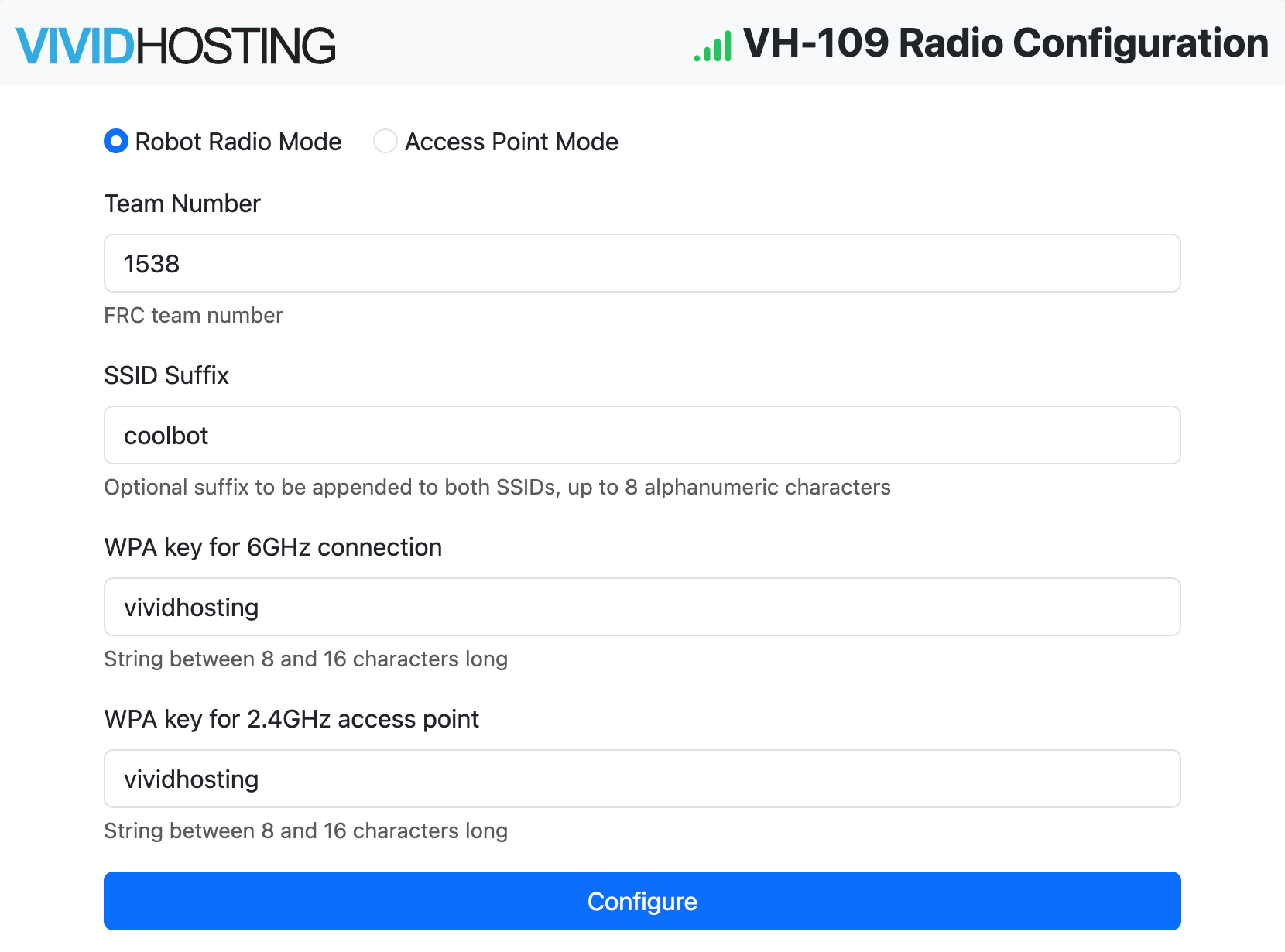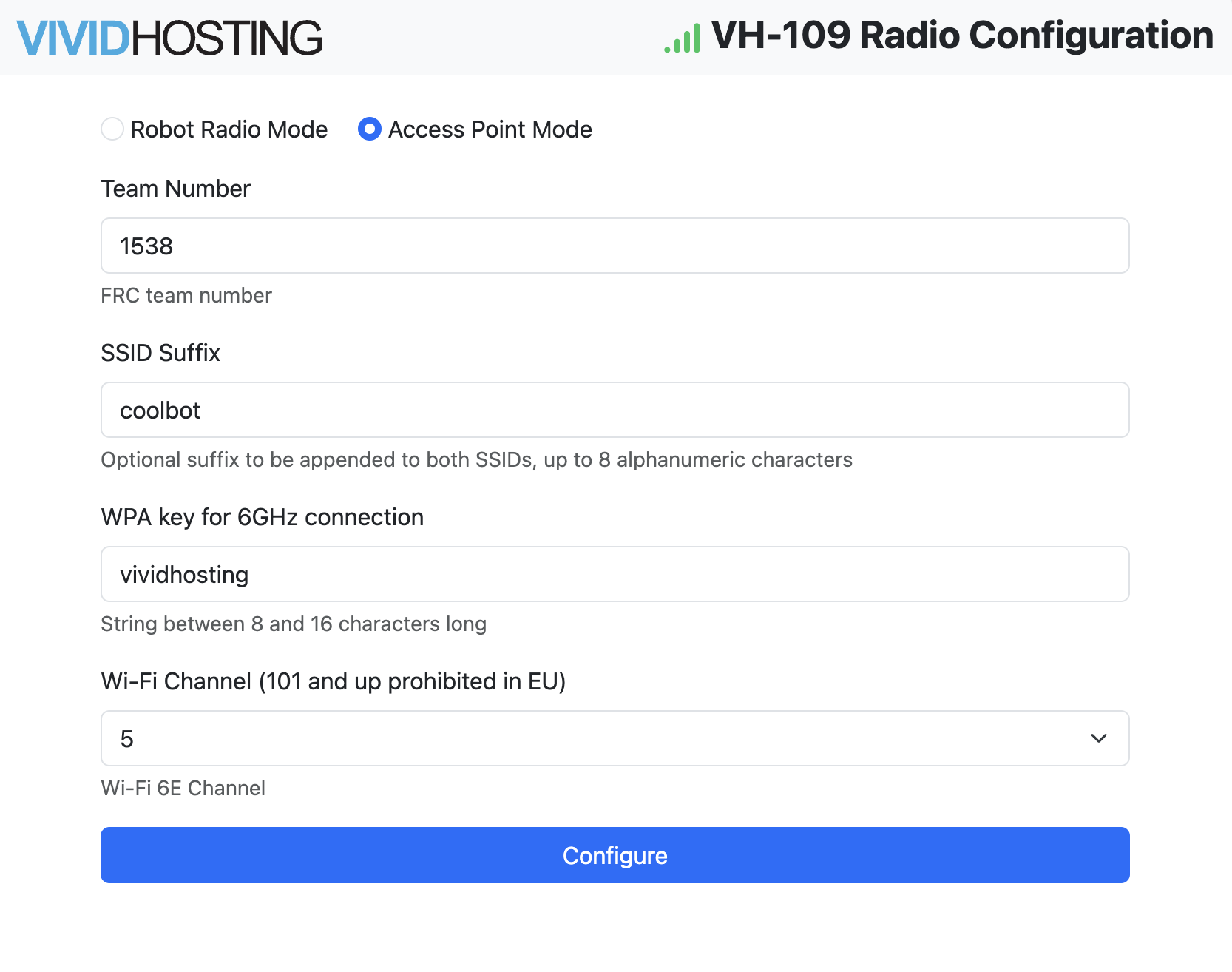Programando seu Rádio em seu Laboratório
ConfigurandoVisão seu computadorGeral
Esta Quandopágina estiverexplica emcomo programar seu Rádio VH-109 para funcionar como um evento oficial da FIRST, o quiosqueponto de rádioacesso. Vivid-HostingIsso estarápermitirá disponíveltestar parae aspraticar equipesa programarem facilmente seus rádiosdireção com umaum interfaceúnico GUI. robô.
Instruções
1. Configure Seu Computador
ExistemHá duas opções para configurar o seu computador. A primeira é usar a ferramenta Vivid-Hosting Network Assistant Tool para configurá-lo automaticamente. A outra é atribuir manualmente um IP estático.computador:
DHCP:
Se a interface de rede do computador estiver configurada para obter um endereço IP via DHCP, será possível acessar o dispositivo VH-109 em:
-
10.XX.YY.1(modo Cliente/STA) ou -
10.XX.YY.4(modo Ponto de Acesso/AP)
Os VH-109 programados de fábrica estão configurados para o time nº 1 no modo Cliente/STA, com o endereço IP 10.0.1.1.
Ferramenta Network Assistant Tool:Assistant:
A ferramenta Network Assistant Tool é uma ferramenta personalizada desenvolvida pela Vivid-Hosting para configurar o seu computador epara conectá-lose conectar ao rádio VH-109.
AtribuirUse IPas estáticoinstruções manualmente
na Sepágina oda computadorNetwork configuradorAssistant tiver sua interface de rede configuradaTool para obterdefinir um endereço IP via DHCP, ele poderá acessar o dispositivo VH-109estático no endereçoseu 10.XX.YY.1computador (modoe, Cliente/STA)em ouseguida, 10.XX.YY.4 (modo AP). Os rádios VH-109 programados na fábrica são configuradosprossiga para o timePasso #12.
Atribuir IP comoEstático 10.0.1.1.
Manualmente:
O dispositivo VH-109 também évem pré-programado com um endereço IP de segurança/configuraçãogerenciamento/emergência na sub-rede 192.168.69.0/24, parapermitindo acessaracesso odireto ao IP de gerenciamento do rádio VH-109.
Por exemplo, a interface de rede nodo laptopseu notebook da sua estação de controle pode ser temporariamente configurada para:
da seguinte forma:
Endereço de IP: 192.168.69.2
MascáraMáscara de Sub-rede: 255.255.255.0
Gateway: Deixe em branco
DNS: 192.168.69.1 ou deixe em branco
Programando2. seuConecte-se ao Seu Rádio
Crie uma conexão com fio ou sem fio entre o computador e o rádio.
3. Acesse a Página de Configuração do Rádio
AcesseDependendo do tipo de conexão, a página de configuração pode ser acessada de três formas:
| Tipo de conexão | IP |
|---|---|
| Com fio | http://192.168.69.1/ |
| Sem Fio (DHCP) - Padrão de Fábrica | http://10.0.1.1/ |
| Sem Fio (DHCP) - Número do Time Definido Anteriormente | http://10.XX.YY.1/ |
Rádios com firmware
posterioressuperioràa 1.1.0 (lançadaado em 04/02/2024) incluem ummDNSserviçoresponder.mDNS.
O rádio também pode ser acessadoemem:http://radio.local/.Os
4. enviadosConfigure antes do FIRST Championship 2024 terão a versão de firmware 1.0.0 pré-carregada.
| Campo | Descrição |
|---|---|
| Modo
|
O dispositivo atuará como |
| Modo Ponto de Acesso | O dispositivo atuará como um ponto de acesso para |
Número
|
O número da sua equipe FRC |
| Sufixo do SSID | Um sufixo adicionado ao final do SSID. Ex: "1538-coolbot" |
| Chave WPA para Conexão 6GHz | A chave para conexão em 6GHz |
| Chave WPA para Ponto 2.4GHz | A chave para conexão em 2.4GHz |
Insira o sufixo, se desejado
InsiraQuando a chaveWPA/SAE para 6 GHz
Insira a chave WPA/SAE para 2,4 GHz (veja a observação abaixo)
Quando oDIPswitchnº#33 estiver na posição ONEe não houver uma conexão válida com um ponto de acesso Wi-Fi6802.11axGHzde802.11ax,6GHz, o rádio transmitirá simultaneamente como um ponto de acesso Wi-Fi2,4 GHz802.11ax de 2.4GHz com o SSID "FRC-XXYY", onde XXYY é o número da equipeprogramada.
programado. Se um sufixo for fornecido, o SSID será "FRC-XXYY-SUFFIX", onde SUFFIX é oidentificador desufixo programado.UmavezAssim que o rádio se
conecteconectar com sucesso a um ponto de acesso Wi-Fi6802.11axGHzde802.11ax,6GHz, o ponto de acesso Wi-Fi2,4 GHz802.11ax de 2.4GHz serádesativadodesligado até que o dispositivo seja reiniciado.PorLembre-se
favor,detenha em mente queque, aousarutilizar o recurso dePontoponto deAcessoacesso ativadopelopela chave DIPswitchnº#3,3, o desempenho do rádio pode ser severamente afetado em ambientes Wi-Fi2,4deGHz2.4GHz altamente congestionados. Recomenda-se que as equipesusemutilizem um segundo rádio e o configurem no"Modomodo Ponto de Acesso daEquipe".Equipe."
Modo5. deClique pontoem de acesso de equipeConfigure
Quando configurado como um PONTO DE ACESSO SEM FIO, devido a requisitos regulatórios, o rádio VH-109 não pode ser alimentado por uma fonteDepois de bateria e é destinado apenas para uso interno. O dispositivo é regulamentado pelas exigências da FCC LPI (Low Power Indoor) quando neste modo.
Somente quando o rádio VH-109 estiver configurado como um DISPOSITIVO CLIENTE INTERNO (STA) poderá ser alimentado por uma bateria.
Você também pode configurar o seudispositivo, rádioclique em configure para atuarsalvar comoas umalterações pontono de acesso sem fio, semelhante ao que é usado em um campo de competição FIRST com o FMS.rádio.
Selecione "Access Point Mode"Digite o número da equipeInsira um sufixo, se desejarDigite a chave WPA-SAE de 6 GHzSelecione um canal sem fio
Neste caso, o VH-109 será configurado para atuar como um ponto de acesso de 6 GHz com o SSID "1538-coolbot" e uma chave SAE de "vividhosting".